
| Aide en ligne SpaceClaim |

|
Utilisez l'outil Filetage
![]() pour créer une surface filetée sur un cylindre, un cône ou un alésage. Sélectionnez une arête ou une face de filetage pour afficher les propriétés associées dans le volet Propriétés.
pour créer une surface filetée sur un cylindre, un cône ou un alésage. Sélectionnez une arête ou une face de filetage pour afficher les propriétés associées dans le volet Propriétés.
La profondeur d'un alésage partiel fileté sur une surface incurvée est définie comme la distance mesurée entre la fin du filetage et le point le plus proche sur le contour extérieur du filetage.
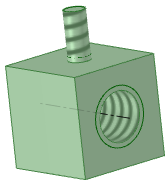
Sélectionnez l'outil Filetage ![]() dans le groupe Annotation
dans le groupe Annotation du ruban de l'onglet Mise en plan
du ruban de l'onglet Mise en plan .
.
Cliquez sur l'arête d'un cylindre, alésage ou cône.
Les filetages sont indiqués comme une texture en spirale non circulaire sur une surface, et la profondeur du filetage est indiquée lorsque vous visualisez l'objet fileté en mode Coupe . Un objet de filetage interne
. Un objet de filetage interne ![]() ou de filetage externe
ou de filetage externe ![]() apparaît également dans la structure arborescente. (Les filetages cassés apparaissent avec un petit triangle jaune au-dessus de l'icône.)
apparaît également dans la structure arborescente. (Les filetages cassés apparaissent avec un petit triangle jaune au-dessus de l'icône.)
Cliquez sur la surface pour modifier les propriétés de la surface filetée dans le volet Propriétés.
Type : contrôle si les filetages sont sélectionnés à partir d'un tableau ou saisis manuellement. Pour les filetages cylindriques, sélectionnez Standard pour sélectionner les valeurs pour d'autres propriétés dans une liste déroulante. Les valeurs les plus probables sont sélectionnées par défaut (taille la plus petite suivante pour les filetages externes, et taille la plus grande suivante pour les filetages internes). Sélectionnez Personnalisé pour entrer des valeurs décalées. Pour les filetages coniques (filetages réalisés sur des surfaces coniques), vous ne pouvez utiliser que l'option Décaler.
Série : vous pouvez sélectionner ISO ou UNC.
ou UNC.
Taille : opérez un choix dans la liste des tailles disponibles dans la série sélectionnée.
Type de profondeur du filetage : peut être défini sur Borgne ou Filetage complet. Le filetage complet est la définition par défaut pour les alésages et Partiel est choisi automatiquement lorsque le cylindre de placement de filetage ou le cône termine sur un plan sur une arête convexe.
Petit diamètre : diamètre intérieur le plus petit d'un filetage.
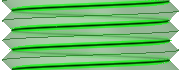
Grand diamètre : diamètre extérieur le plus grand d'un filetage.
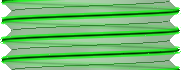
Cliquez sur l'arête ou l'alésage fileté dans la fenêtre de conception ou sélectionnez le filetage dans la structure arborescente.
Appuyez sur Tab ou cliquez sur le champ Cote.
Tapez une nouvelle valeur pour la profondeur.
Les fichiers XML de données de filetage qui guident les menus déroulants pour les propriétés de filetage Standard sont situés dans le répertoire SpaceClaim Bibliothèque /Filetages. Vous pouvez :
/Filetages. Vous pouvez :
Ajouter des fichiers au répertoire pour afficher le nom dans la liste déroulante de propriétés Série lorsque vous cliquez sur la surface filetée avec l'outil Filetage. Supprimez des fichiers pour les supprimer des propriétés.
Ajouter des rangées à un fichier individuel pour les afficher dans la liste déroulante Taille. Supprimez des rangées pour les supprimer des propriétés.
Précisez un répertoire différent pour les fichiers de filetage en ajoutant un répertoire différent aux options de fichier de support.
Voici un exemple de fichier XML utilisé pour les filetages :
<?xml version="1.0" encoding="utf-8"?>
<thread:ThreadSizeTable xmlns:thread="http://www.spaceclaim.com/threadSizeTableVersion2">
<thread:Units>in</thread:Units>
<thread:ShowThreadDesignationInDiameterDimension>false</thread:ShowThreadDesignationInDiameterDimension>
<thread:ThreadSizes>
<thread:ThreadSize>
<thread:Name>1 - 64</thread:Name>
<thread:Size>0.073</thread:Size>
<thread:MinorDiameter>0.0544</thread:MinorDiameter>
</thread:ThreadSize>
</thread:ThreadSizes>
</thread:ThreadSizeTable>
Pour utiliser l'exemple ci-dessus
Copiez le texte de la zone grise et collez-le dans un fichier texte.
Enregistrez le fichier au format .xml dans le répertoire SpaceClaim Bibliothèque/Filetages.
Par exemple, vous pouvez nommer le fichier MesFiletages.xml
Remplacez le texte affiché en rouge par vos valeurs.

|
Vous devez ajouter vos propres fichiers personnalisés plutôt que de modifier les fichiers par défaut. |
Copyright © 2004-2017 ANSYS, Inc. All Rights Reserved. SpaceClaim is a registered trademark of ANSYS, Inc.